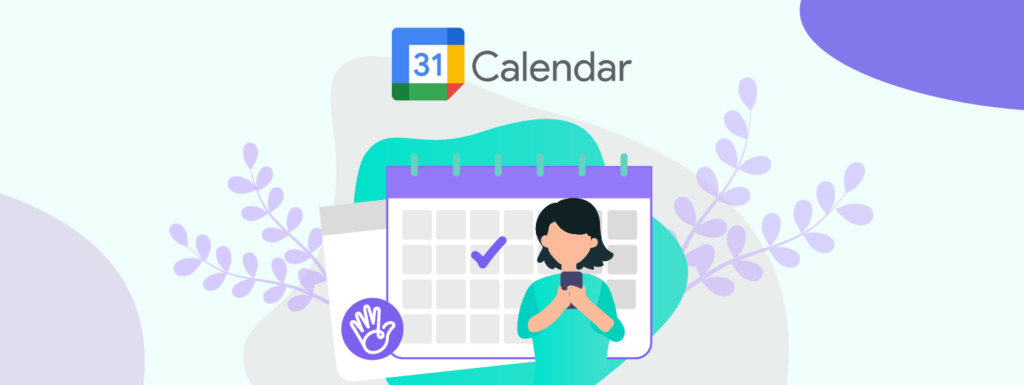Google Calendar es una herramienta poderosa que, cuando se usa correctamente, puede mejorar significativamente tu productividad y organización. Este artículo te guiará a través de las mejores prácticas para aprovechar al máximo Google Calendar.
Configuración Inicial
Crear una Cuenta de Google
Para utilizar Google Calendar, necesitas una cuenta de Google. Si aún no tienes una, visita accounts.google.com y sigue las instrucciones para crear una.
Acceder a Google Calendar
Una vez que tengas tu cuenta, accede a Google Calendar visitando calendar.google.com o abriendo la aplicación Google Calendar en tu dispositivo móvil.
Crear y Gestionar Eventos
Crear un Evento
- Haz clic en el botón “Crear” o selecciona una franja horaria en el calendario.
- Introduce el título del evento.
- Añade detalles como la fecha, la hora, la ubicación y una descripción si es necesario.
- Puedes agregar invitados ingresando sus correos electrónicos.
- Establece notificaciones para recibir recordatorios antes del evento.
Editar y Eliminar Eventos
- Para editar, haz clic en el evento y selecciona el ícono del lápiz.
- Para eliminar, abre el evento y haz clic en el ícono de la papelera.
Utilizar Funciones Avanzadas
Crear Calendarios Múltiples
Puedes crear múltiples calendarios para diferentes propósitos, como trabajo, personal, y proyectos específicos.
- Haz clic en el icono de engranaje y selecciona “Configuración”.
- En el menú lateral, selecciona “Agregar calendario” y luego “Crear un calendario”.
- Introduce el nombre y la descripción del nuevo calendario.
Compartir Calendarios
Compartir calendarios es útil para la colaboración.
- Ve a “Mis calendarios” en el panel izquierdo.
- Pasa el cursor sobre el calendario que deseas compartir, haz clic en los tres puntos y selecciona “Configuración y compartición”.
- Introduce las direcciones de correo electrónico de las personas con las que deseas compartir y define los permisos.
Integrar con Otras Aplicaciones
Google Calendar se puede integrar con otras aplicaciones como Google Meet, Zoom, y aplicaciones de tareas.
- Para integrar con Google Meet, crea un evento y selecciona “Agregar conferencia de Google Meet”.
- Para Zoom, instala la extensión de Zoom en Chrome y sigue las instrucciones de integración.
Consejos y Trucos para la Productividad
Colores y Etiquetas
Usa colores para diferenciar entre tipos de eventos y calendarios.
- Asigna colores específicos a eventos de trabajo, personales y otros.
- Esto te ayudará a visualizar rápidamente tu agenda y a priorizar tareas.
Vista de Agenda
Utiliza la vista de agenda para tener un resumen claro de tus eventos próximos.
- Cambia la vista seleccionando el menú desplegable en la parte superior derecha y elige “Agenda”.
Recordatorios y Notificaciones
Configura recordatorios para no olvidar eventos importantes.
- Puedes recibir notificaciones por correo electrónico o en tu dispositivo móvil.
Mantenimiento Regular
Revisión Semanal
Revisa tu calendario cada semana para asegurarte de que todos tus eventos y tareas estén actualizados.
- Dedica tiempo los domingos por la noche para planificar la semana siguiente.
Limpieza de Eventos Pasados
Elimina eventos pasados que ya no son relevantes para mantener tu calendario organizado y despejado.
Google Calendar es más que una simple agenda; es una herramienta de gestión del tiempo que, cuando se utiliza correctamente, puede transformar tu forma de trabajar y organizar tu vida. Sigue estos consejos y prácticas para asegurarte de sacar el máximo provecho de esta aplicación.